A las bravas: cómo liberar a Ubuntu 20.04 de la tiranía de los Snaps
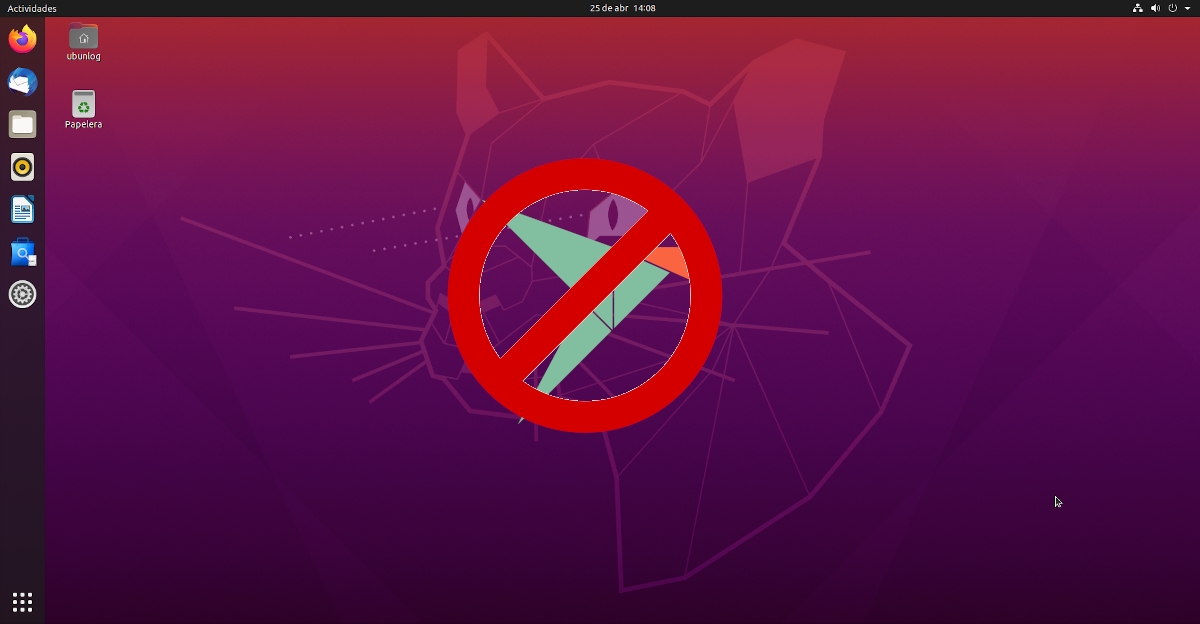
Canonical lanzó los paquetes Snap en Ubuntu 16.04 Xenial Xerus. Nos prometieron el oro y el moro, pero cuatro años después no están dando la talla. Yo confío en que Canonical haga que merezcan la pena en un futuro… más o menos, pero lo cierto es que están perdiendo la batalla contra su rival, los Flatpak. Por si fuera poco, la compañía pretende obligarnos a usarlos en Ubuntu 20.04, lo que está provocando aún más rechazo entre los usuarios. ¿Podemos hacer algo?
Sí, sí que podemos. En Linux podemos cambiarlo prácticamente todo y, como explicamos recientemente, un primer paso podría ser volver a GNOME Software. Pero cambiar la tienda puede ser insuficiente y en este artículo vamos a enseñaros cómo deshaceros por completo de los paquetes Snap en Ubuntu, aunque antes de empezar tengo que confesar que no son cambios que haría yo a un sistema operativo porque no me gusta retocarlos tanto y preferiría buscarme otra distribución. Explicado esto, a continuación tenéis los pasos a seguir.
Pasos a seguir para deshacernos de los Snap en Ubuntu 20.04
- Eliminamos los Snaps instalados:
- Abrimos un terminal y escribimos “snap list” sin las comillas.
- Eliminamos los Snaps con el comando “sudo snap remove nombre-del-paquete”, también sin las comillas. Probablemente no podamos eliminar el “core”, pero lo haremos a continuación.
- Desmontamos el servicio “snap core” con el comando “sudo unmount /snap/core/xxx”, sin las comillas y donde “xxx” es el número que incluye vuestro “core”. En mi caso “core18”. Ahora lo eliminamos.
- Eliminamos y purgamos el paquete snapd con el comando “sudo apt purge snapd”.
- Por último, eliminamos los directorios relacionados a los paquetes Snap con estos comandos:
rm -rf ~/snap sudo rm -rf /snap sudo rm -rf /var/snap sudo rm -rf /var/lib/snapd
¿Y cómo instalo el software?
Pues muy sencillo: como antes. Cuando empecé en Linux, yo lo instalaba todo vía terminal (APT) o con Synaptics, a lo que ahora se le puede unir instalar Discover, GNOME Software o cualquier tienda que haya disponible. Si sólo queréis dar un paso atrás, el paquete que hay que instalar es “gnome-software”, tienda compatible con los paquetes Flatpak si se le activa el soporte.
Como he comentado, personalmente no me gusta hacer cambios como estos a ningún sistema operativo, por lo que yo recomendaría a cualquier usuario interesado en hacer esta limpieza que primero instalar Ubuntu 20.04 en una máquina virtual, hiciera la limpieza, comprobara por él mismo que todo funciona perfectamente (lo hace, pero por si acaso) y luego siguiera este tutorial en una instalación nativa.
Es un proceso sencillo que probablemente guste a muchos usuarios que vivían mejor antes de la llegada de los Snaps. ¿Eres tú uno de ellos?
